1 min to read
[Jenkins] Jenkins를 활용한 CI/CD 파이프라인 구축 (2)
Jenkins, EC2, AWS, Docker, CI/CD
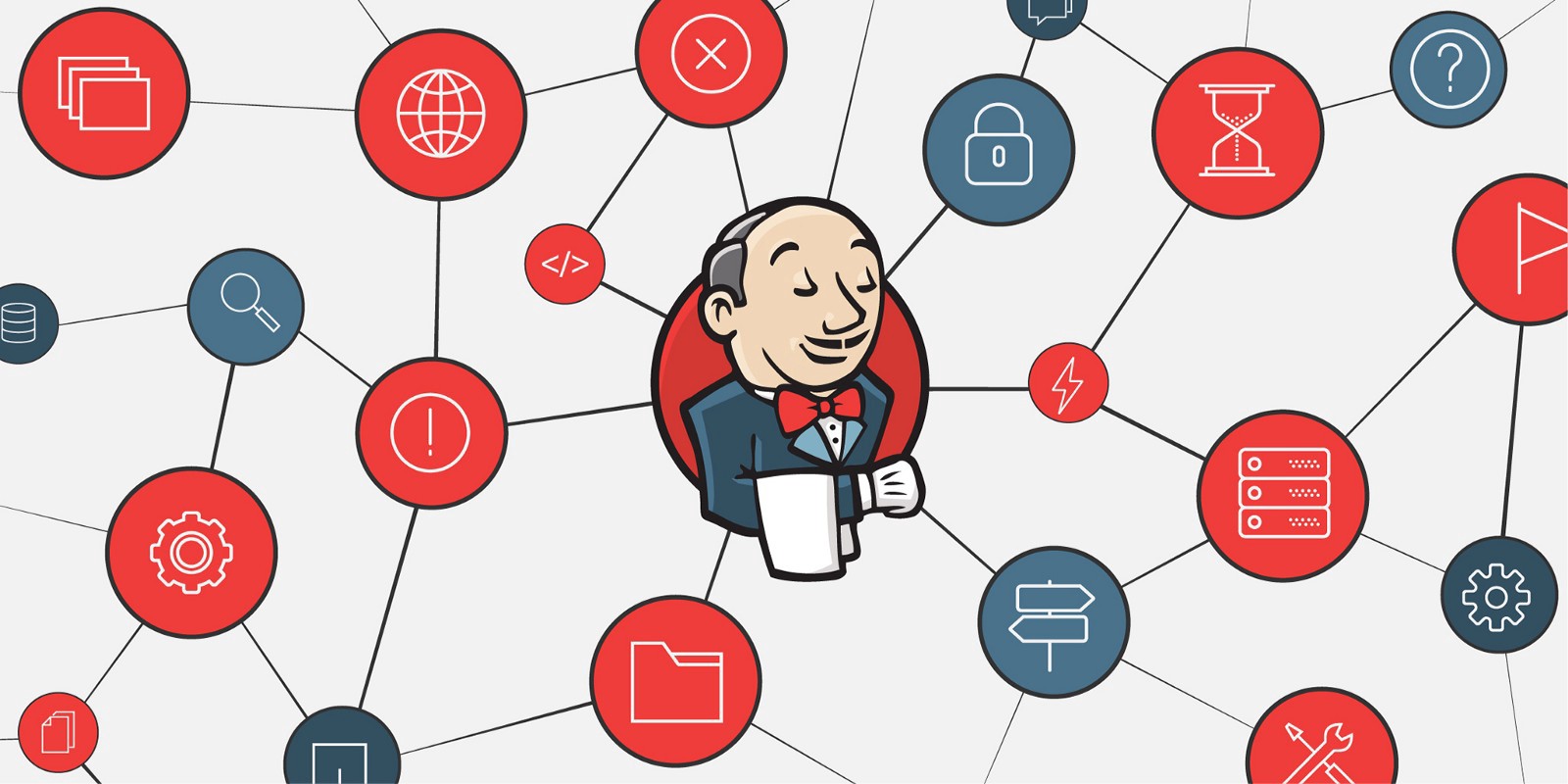
[Jenkins] Jenkins를 활용한 CI/CD 파이프라인 구축 (2)
1. Jenkins 설치
-
EC2 인스턴스에 Jenkins 다운로드
-
우선 자신의 EC2 인스턴스(저는 t2.micro를 사용합니다. 무료이기 때문에…)에 접속하여 Jenkins를 설치한다.
-
다음 명령어를 실행하면 된다.
-
sudo yum update -y
# Jenkins 패키지 추가
sudo wget -O /etc/yum.repos.d/jenkins.repo http://pkg.jenkins.io/redhat/jenkins.repo &&
sudo rpm --import https://pkg.jenkins.io/redhat/jenkins.io.key
# Install java, docker, git (자바 버전 8)
sudo yum install -y java-1.8.0-openjdk jenkins git docker
alternatives --config java
service jenkins start
-
EC2 보안그룹 설정
- Jenkins를 위한 8080 port를 다음과 같이 열어준다.
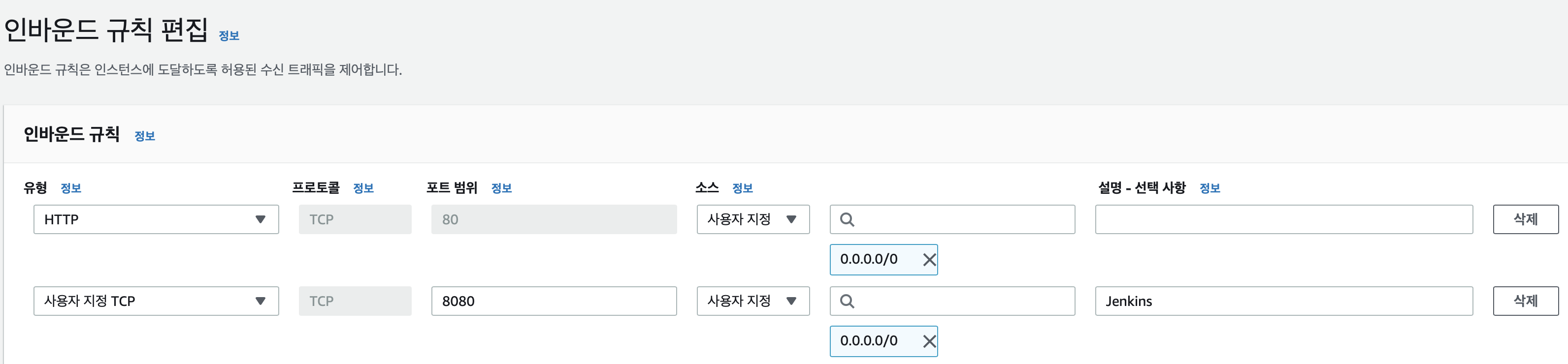
2. Jenkins 들어가기
- Unlock Jenkins
- EC2 인스턴스의 public ip에 열어둔 8080 port로 접근하면 다음과 같은 창이 뜬다.
***.***.***.***:8080
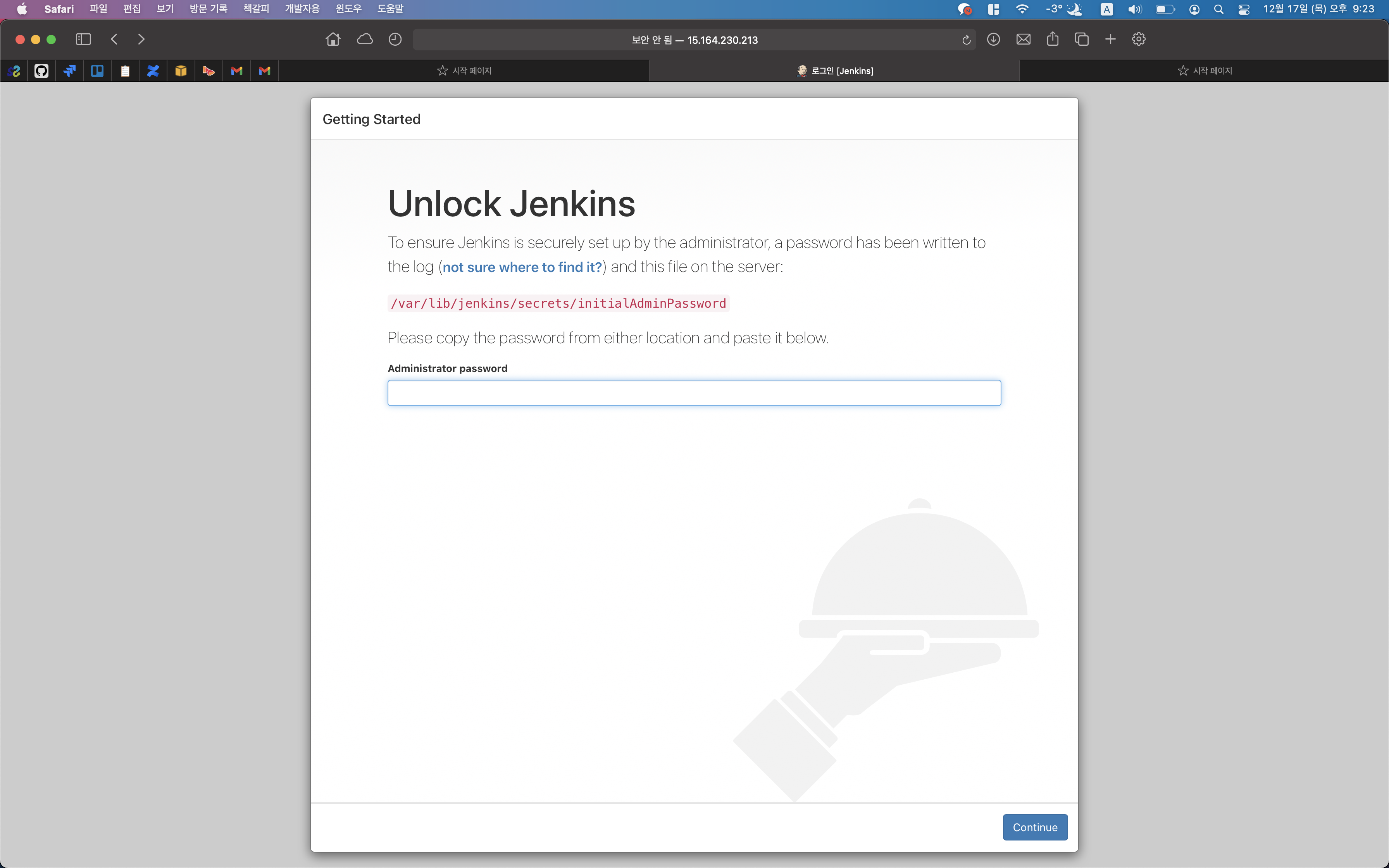
-
EC2 terminal에 자동으로 저장된 password를 입력하면 된다.
-
sudo cat /var/lib/jenkins/secrets/initialAdminPassword를 입력하면 terminal에 password가 딱 하고 나타난다.
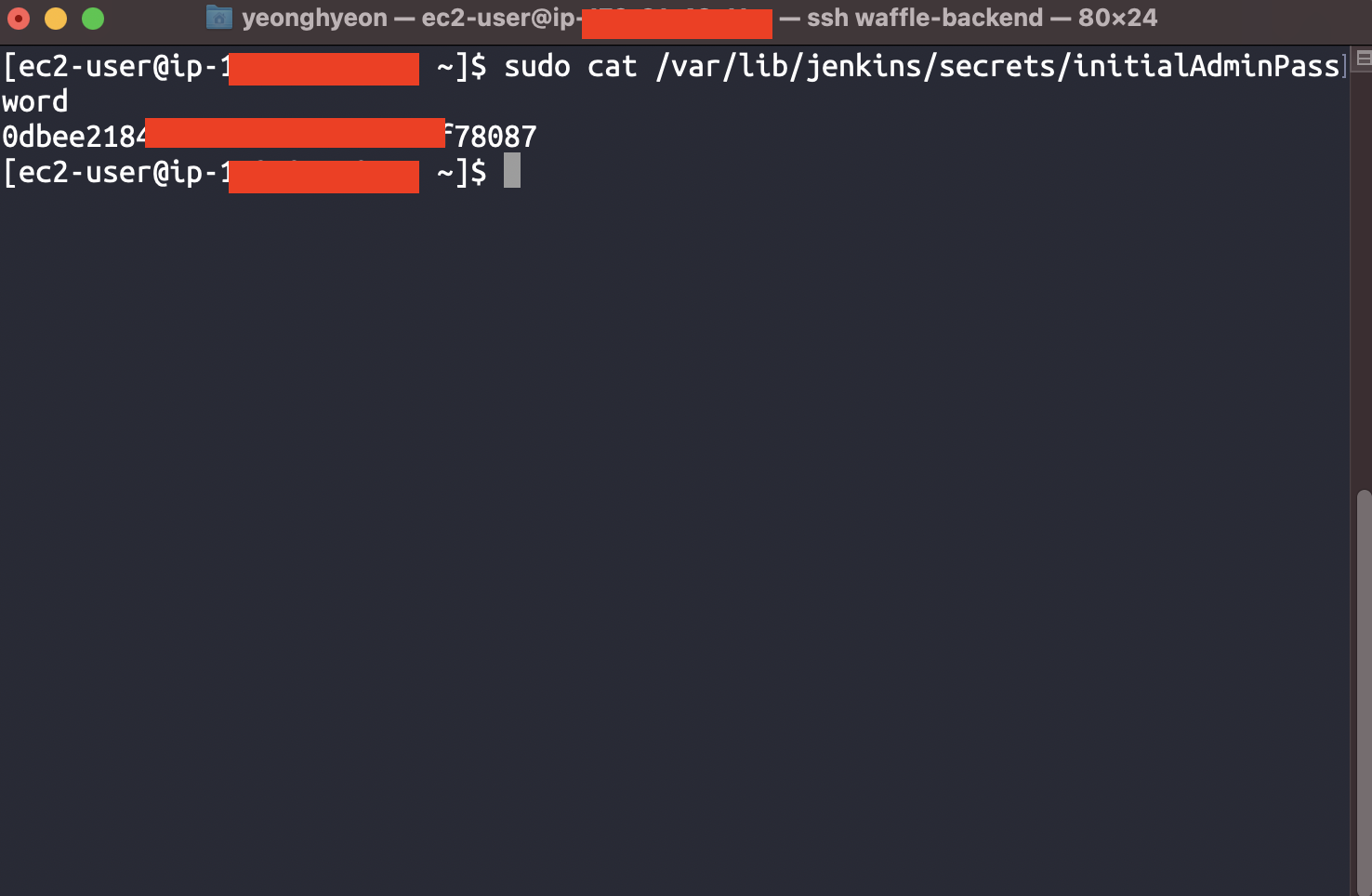
- Customize Jenkins
- 제대로 입력했다면 Jenkins Customize 페이지가 나온다.
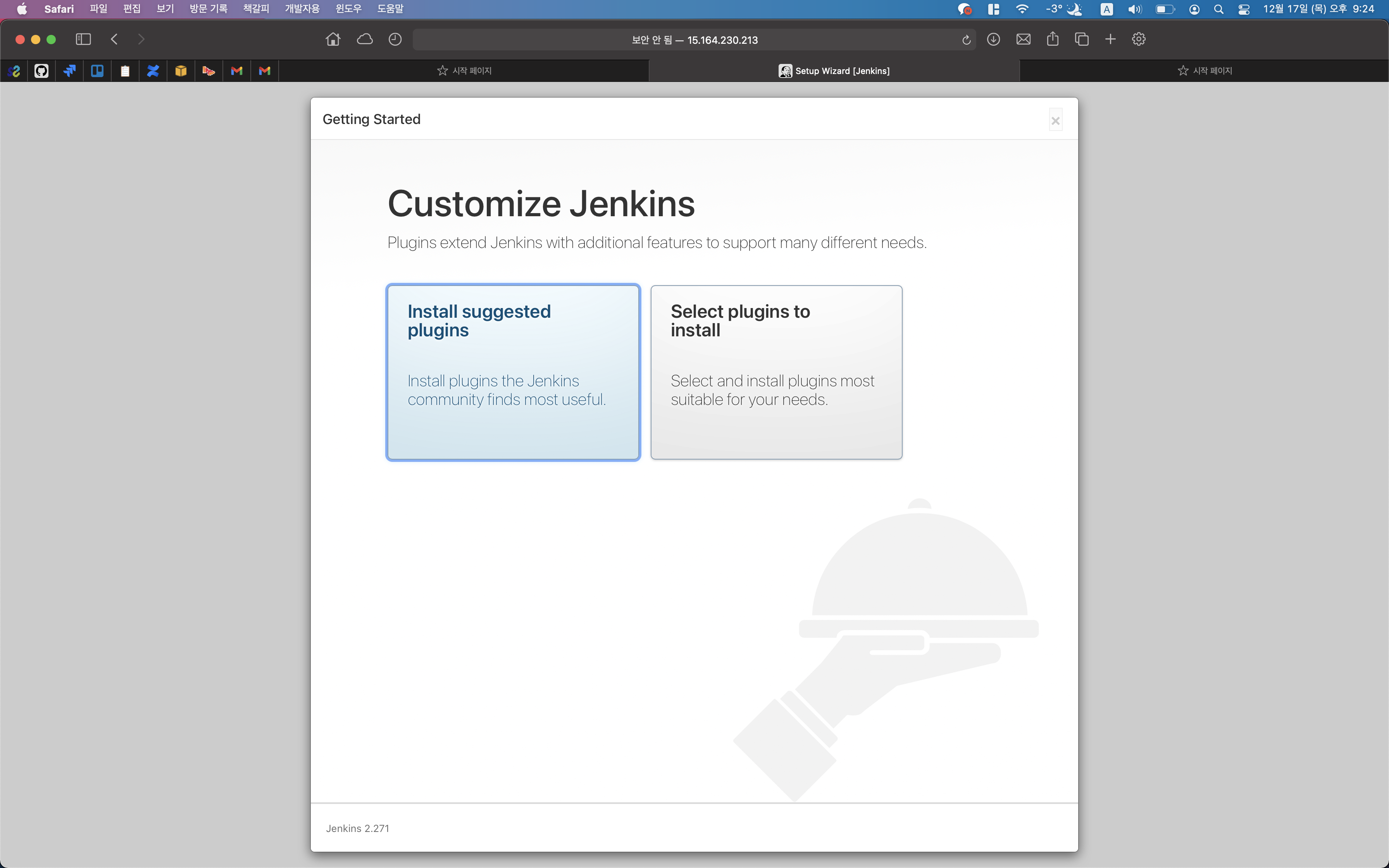
- Install Suggested Plugins를 클릭하여 Jenkins에서 권장하는 모든 Plugin들을 설치해주면 된다. 시간이 다소 소요된다.
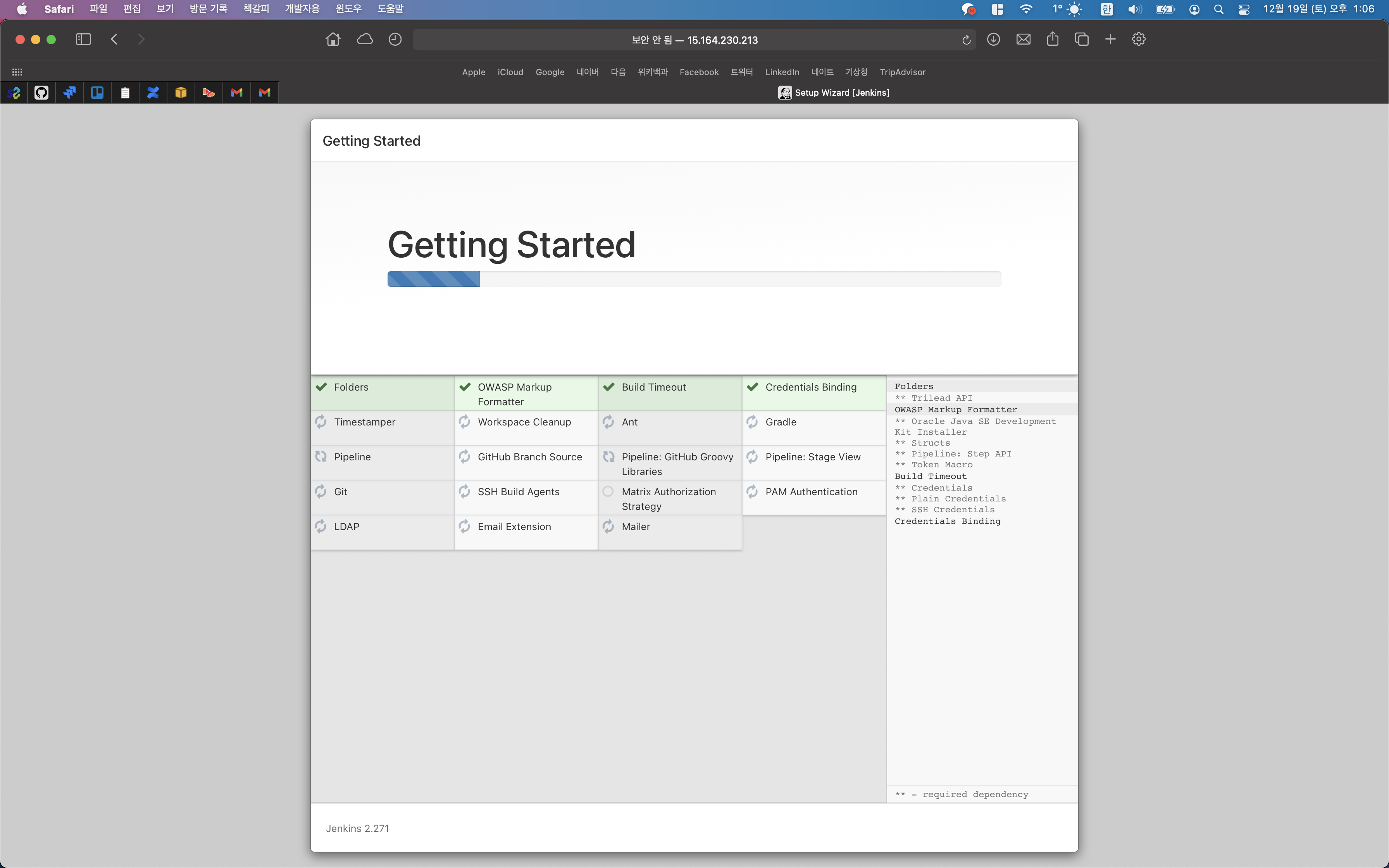
- Create First Admin User
- Admin 유저를 생성해준다.
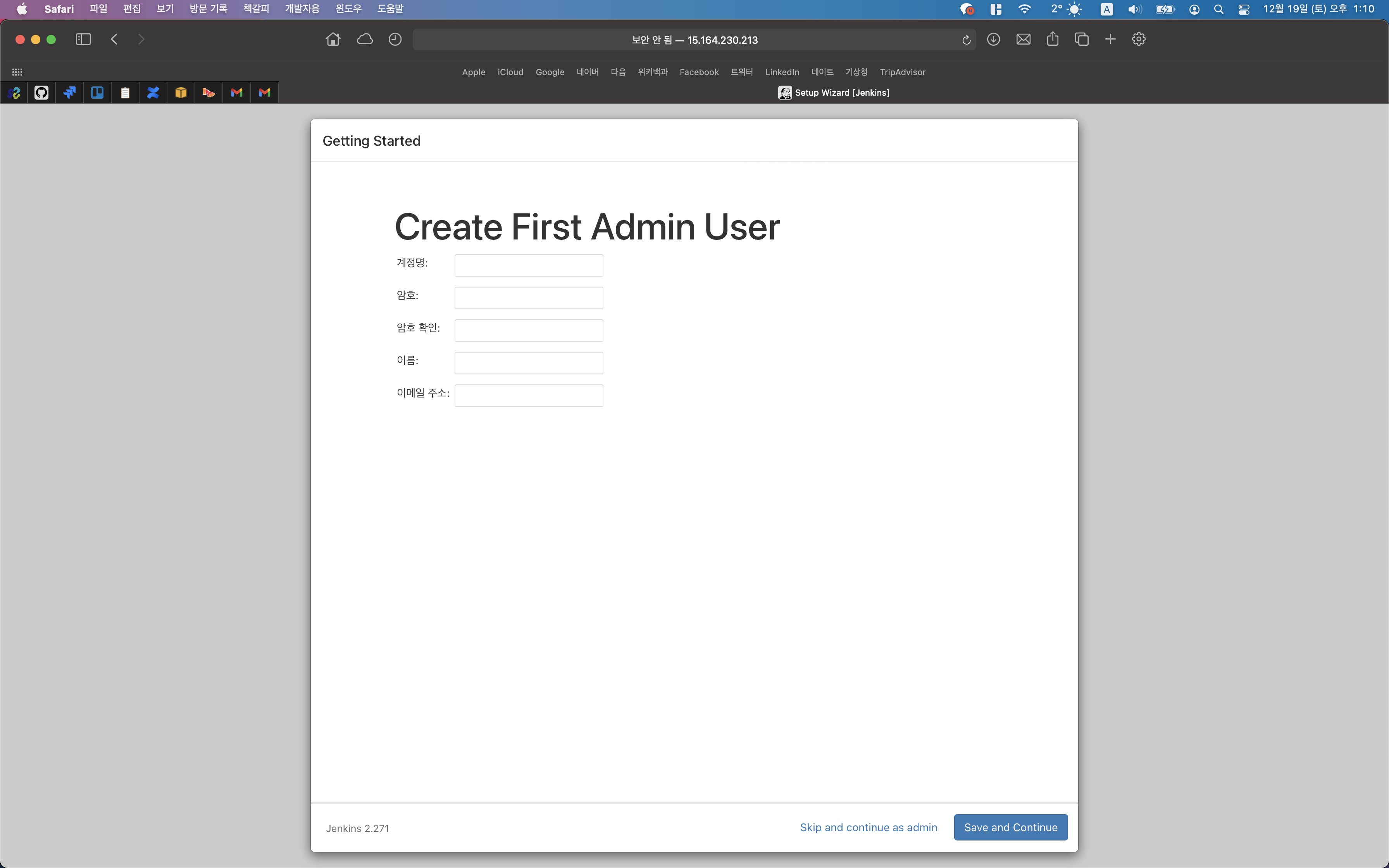
- Instance Configuration
- 자신에게 부여된 Jenkins URL을 통해 Jenkins 서비스에 접근할 수 있게 되었다.
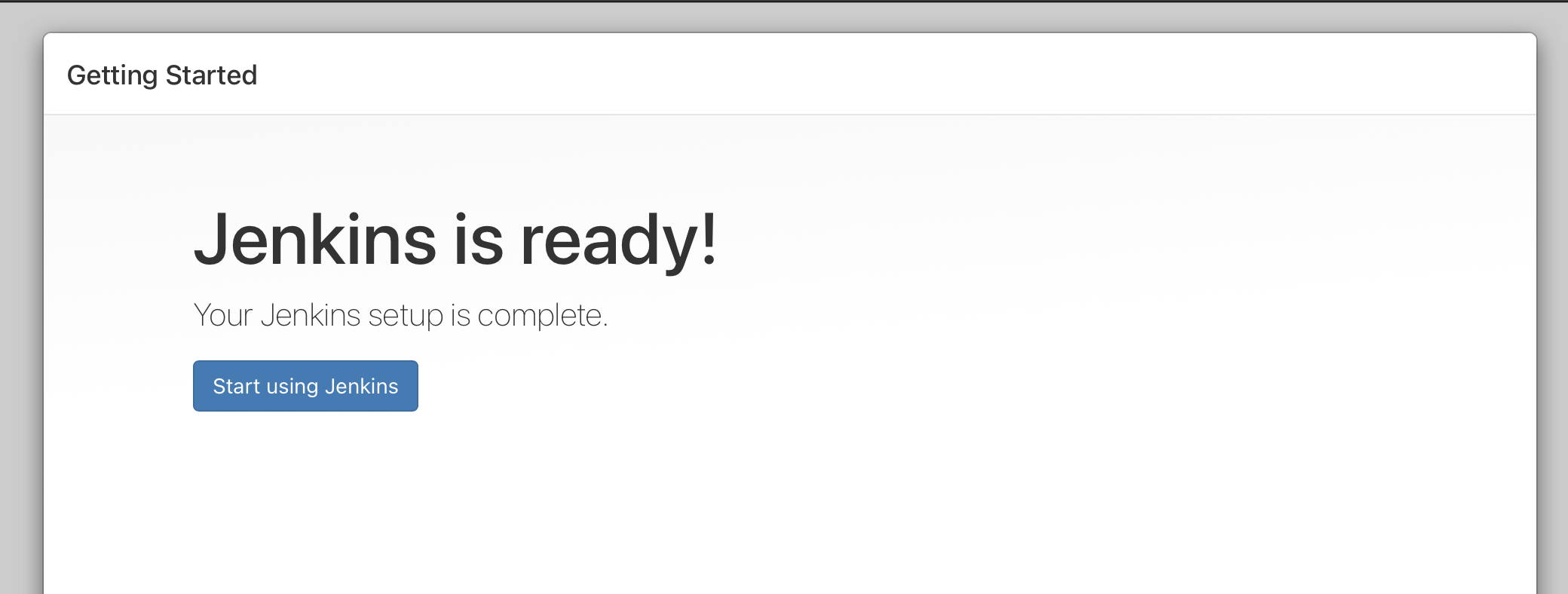
-
위 페이지는 지금 작업 중인 컴퓨터가 아니라도 어디서든 인터넷 환경만 갖추어졌다면 접근할 수 있다. (모바일 환경도 물론)
-
그 이유는 아까 EC2 Instance 보안그룹에서 8080번 port를 0.0.0.0/0으로 모두에게 개방해놓았기 때문이다.
-
다음 시간부터 본격적으로 Jenkins 활용을 해보도록 한다.
참고자료 : T-Academy Jenkins를 활용한 CI/CD
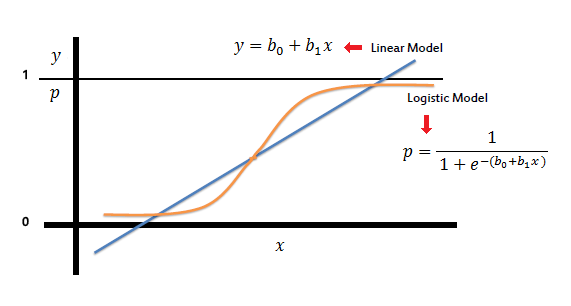
Comments